Revivez et partagez vos meilleurs moves Movescount avec les Suunto Movies, des vidéos animées de vos aventures. Voici un exemple populaire, Record de vitesse de Kilian Jornet sur le mont Aconcagua :
Pour créer un Suunto Movie animé, vous aurez besoin d'un compte Movescount, de l'application Suunto Movescount App et d'un exercice enregistré à l'aide d'une montre GPS Suunto (comme la Ambit3 Peak ou la Ambit3 Sport) ou à l'aide de cette même application. L'application est actuellement disponible sur iPhone. Une version Android Lollipop de l'application est également disponible.
Pour créer un Suunto Movie, ouvrez l'application sur votre téléphone puis choisissez un move avec enregistrement de la position GPS. Vous pouvez également créer des Movies de vos aventures précédentes.
- Ouvrez l'application Suunto Movescount et choisissez un move.
- Appuyez sur « Suunto Movie ».
- Appuyez sur « Partager ».
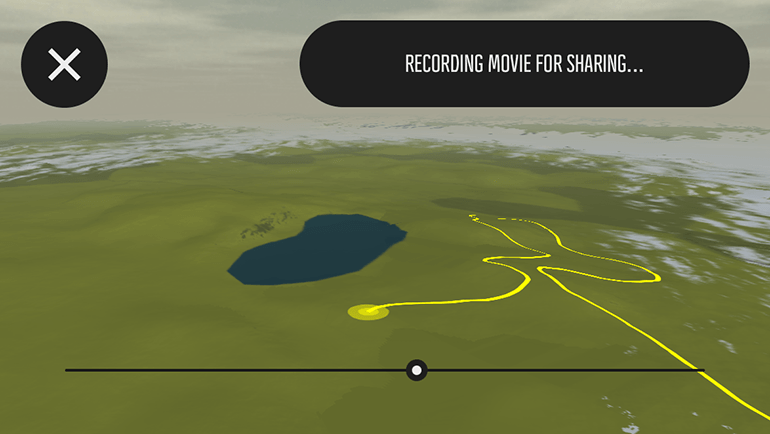 L'application Suunto Movescount en cours de préparation pour le partage ou l'enregistrement du Movie
L'application Suunto Movescount en cours de préparation pour le partage ou l'enregistrement du Movie
Lorsque votre iPhone se prépare au partage (ou à l'enregistrement) de votre Movie, la lecture de celui-ci s'active automatiquement. Asseyez-vous et appréciez le spectacle en avant-première !
AJOUTER SUR MOVESCOUNT, PARTAGER OU ENREGISTRER
Une fois le Movie prêt au partage, vous pouvez choisir de l'ajouter au move Movescount correspondant sur Movescount ou le partager en tant que message (iMessage ou SMS) ou Facebook. Vous pouvez également l'enregistrer sur votre téléphone.
L'intégration sur YouTube permet l'ajout de Movies dans les moves Movescount. Cette opération facilite l'ajout de Movies et vous permet également d'utiliser la vidéo de la même façon que toute autre vidéo YouTube. Vous pouvez facilement partager la vidéo, ou, par exemple, l'intégrer sur votre site Internet. Sur la chaîne Suunto Movie, vous pouvez parcourir les vidéos créées par d'autres utilisateurs de l'application Movescount.
La manière la plus simple de trouver vos Movies sur YouTube (ou d'obtenir un lien direct ou un code à intégrer) est de trouver le move correspondant sur Movescount et de cliquer sur le symbole de lien situé sur le coin supérieur droit du lecteur vidéo (voir l'image ci-dessous).
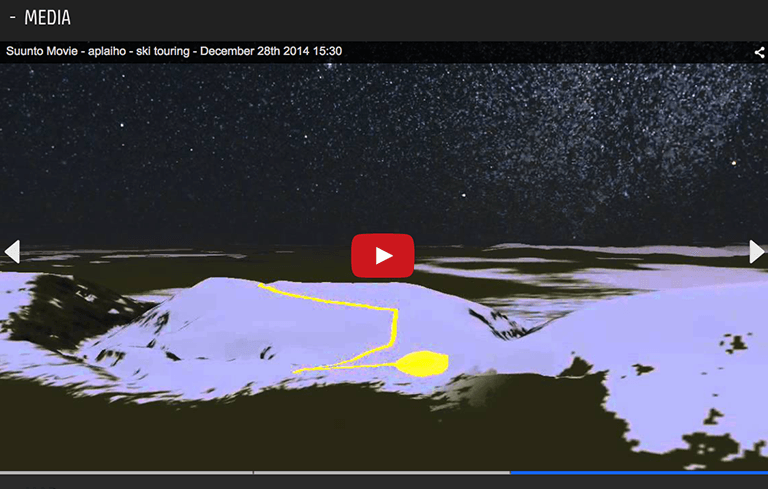 Un Suunto Movie sur Movescount
Un Suunto Movie sur Movescount
Si vous ne pouvez pas afficher votre Movie sur Movescount, parcourez les images ajoutées à ce move. Le Movie et les images se trouvent dans le titre « Media ».
AJOUTER DES IMAGES À VOTRE MOVIE
Vous pouvez améliorer vos Suunto Movies en y ajoutant des images. Toutes les images incluses dans le move avant la création du Movie seront affichées sur la vidéo.
Utilisez votre téléphone pour prendre des photos puis ajoutez les images au move en appuyant sur le grand symbole +. Si vous avez pris les images en utilisant l'appareil photo de l'application, l'ajout des images n'est pas nécessaire. Elles s'y trouvent déjà.
Le moment d'affichage des images dans le Movie est déterminé par les informations temporelles contenues dans celles-ci. L'heure de la prise de vue et les durées du suivi GPS sont synchronisées, les images s'affichent aux endroits précis de l'itinéraire. (Si l'heure de prise de vue de l'image ne correspond pas à celle de l'itinéraire, l'image sera affichée au début ou à la fin du Movie, selon l'heure correspondant à l'image.
N'oubliez pas que les images horizontales offrent un effet optimal, car ce format est identique à celui de la vidéo.
LES DIMENSIONS DU MOVIE
Les dimensions de votre Suunto Movie varient selon l'appareil utilisé pour sa création. Par exemple, avec un iPhone 5, la résolution du Movie sera de 1 136 pixels par 640 pixels, elle est donc identique à la résolution de l'écran de l'appareil.
Vous obtiendrez la version en taille réelle du Movie lorsque vous l'enregistrerez sur votre iPhone ou le partagerez en tant que message. Pour le partage de Movescount vers Facebook, la taille du Movie sera réduite.
Vous pouvez lire le fichier vidéo et le modifier à souhait, c'est à vous de jouer ! Amusez-vous !
Visitez la chaîne Suunto Movie sur YouTube
Obtenez de l'aide pour votre produit Suunto à l'adresse www.suunto.com/support